QMK là một thuật ngữ xuất hiện trong giới bàn phím cơ. QMK có thể trở nên khá phức tạp, nếu tìm hiểu sâu. Đừng lo lắng! Trong bài viết hôm nay, chúng ta sẽ tìm hiểu chính xác QMK là gì, nó có nhiệm vụ gì và ứng dụng của QMK trong thế giới thực.
QMK cho bàn phím là gì?

Nói một cách đơn giản, QMK là firmware - một tập hợp các hướng dẫn được tích hợp trong bộ nhớ bàn phím. Firmware là cách máy tính của bạn biết nút nào sẽ làm gì, tùy thuộc vào việc nó được lập trình ra sao.
Bằng cách thay đổi hướng dẫn firmware, bạn có thể sử dụng QMK để cá nhân hóa trải nghiệm bàn phím của mình, chẳng hạn như tùy chỉnh chức năng của từng phím (điều này thường không khả dụng trên hầu hết các bàn phím khác).
QMK là viết tắt của Quantum Mechanical Keyboard và nó dựa trên TMK, cũng là firmware cho bàn phím. Tuy nhiên, TMK phức tạp hơn nhiều, đó là lý do QMK trở nên phổ biến hơn. Người dùng Geekhack Hasi đã tạo ra TMK, đồng thời cũng là thành viên của nhóm làm việc trên QMK.
Tất cả các bàn phím đều có firmware, nhưng điều làm cho QMK trở nên khác biệt là nó có thể được mọi người tùy chỉnh rất nhiều nhờ tính chất mã nguồn mở. Firmware của hầu hết các nhãn hiệu đều yêu cầu bạn tải xuống phần mềm độc quyền để tùy chỉnh bàn phím của mình.
Phần mềm độc quyền thường không thể tùy chỉnh và thường có thể trở thành bloatware làm chậm máy tính của bạn. Nếu bạn muốn xóa các chương trình không cần thiết và tăng hiệu suất hệ thống, bạn nên tìm hiểu cách xóa bloatware khỏi PC của mình.
Làm thế nào để lập trình QMK bằng VIA?

Lập trình QMK khá phức tạp nếu không có kiến thức phù hợp, đó là lý do VIA tồn tại. VIA là một giao diện người dùng cho QMK, cho phép mọi người lập trình QMK mà không cần biết cách viết code. Về cơ bản, nó thực hiện lập trình QMK khi bạn nhấn một phím và gán cho nó chức năng bạn cần.
Bạn thậm chí không cần phải tải xuống VIA. Chỉ cần mở nó trên trình duyệt của mình và tùy chỉnh bàn phím mà không cần lo về bất kỳ chương trình nào làm chậm máy tính.
Bàn phím nào tương thích với QMK?

Hầu hết các bàn phím không hoạt động với QMK, nhưng nó đang trở nên khá phổ biến trong bối cảnh bàn phím cơ tùy chỉnh. Nếu bạn định mua bàn phím và tự hỏi liệu nó có chức năng QMK hay không, bạn có thể kiểm tra mô tả sản phẩm của nó, vì đây được coi là một tính năng nổi bật. Hãy tìm bất cứ thứ gì có ghi "Hỗ trợ QMK/VIA" hoặc tương tự trên hộp để đảm bảo bạn nhận được những gì mình muốn.
Bạn cũng có thể kiểm tra kho lưu trữ QMK Github và tìm kiếm nhãn hiệu bàn phím của mình. Trong thư mục đó, bạn cũng sẽ tìm thấy các model bàn phím có chức năng QMK. Bạn cũng có thể hỏi QMK Discord server hoặc cộng đồng r/OLKB Reddit và họ sẽ sẵn lòng trợ giúp nếu bạn muốn sử dụng bàn phím QMK.
Bạn có thể sử dụng QMK trên bàn phím của mình không?
Nếu bàn phím của bạn không hỗ trợ QMK, rất tiếc bạn không thể sử dụng tính năng này. QMK cần được lập trình vào bộ nhớ trong bộ vi điều khiển tương thích QMK của bàn phím để bạn lập trình bàn phím của mình bằng VIA hoặc QMK.
Tuy nhiên, bạn có thể sử dụng bộ chuyển đổi USB-to-USB của Hasu và đưa firmware QMK vào đó để làm cho bất kỳ bàn phím nào tương thích với QMK. Tuy nhiên, cần lưu ý rằng quá trình này khá phức tạp.
Tuy nhiên, nếu bạn không muốn mua bàn phím QMK đắt tiền nhưng muốn có chức năng QMK, thì đây là một giải pháp thay thế khá thân thiện với ngân sách, miễn là bạn sẵn sàng dành thời gian tìm hiểu. Bộ chuyển đổi USB-to-USB đã cài đặt sẵn TMK, nhưng bạn cũng có thể flash QMK vào đó.
Có nên sử dụng bàn phím QMK không?

QMK cực kỳ hữu ích trong nhiều tình huống. Nếu bạn ghét một số phím tắt nhất định khiến bạn gặp khó khăn khi thao tác và phi công thái học, thì QMK sẽ giúp bạn sử dụng bàn phím một cách thoải mái hơn đáng kể.
Sử dụng bàn phím QMK để tăng năng suất
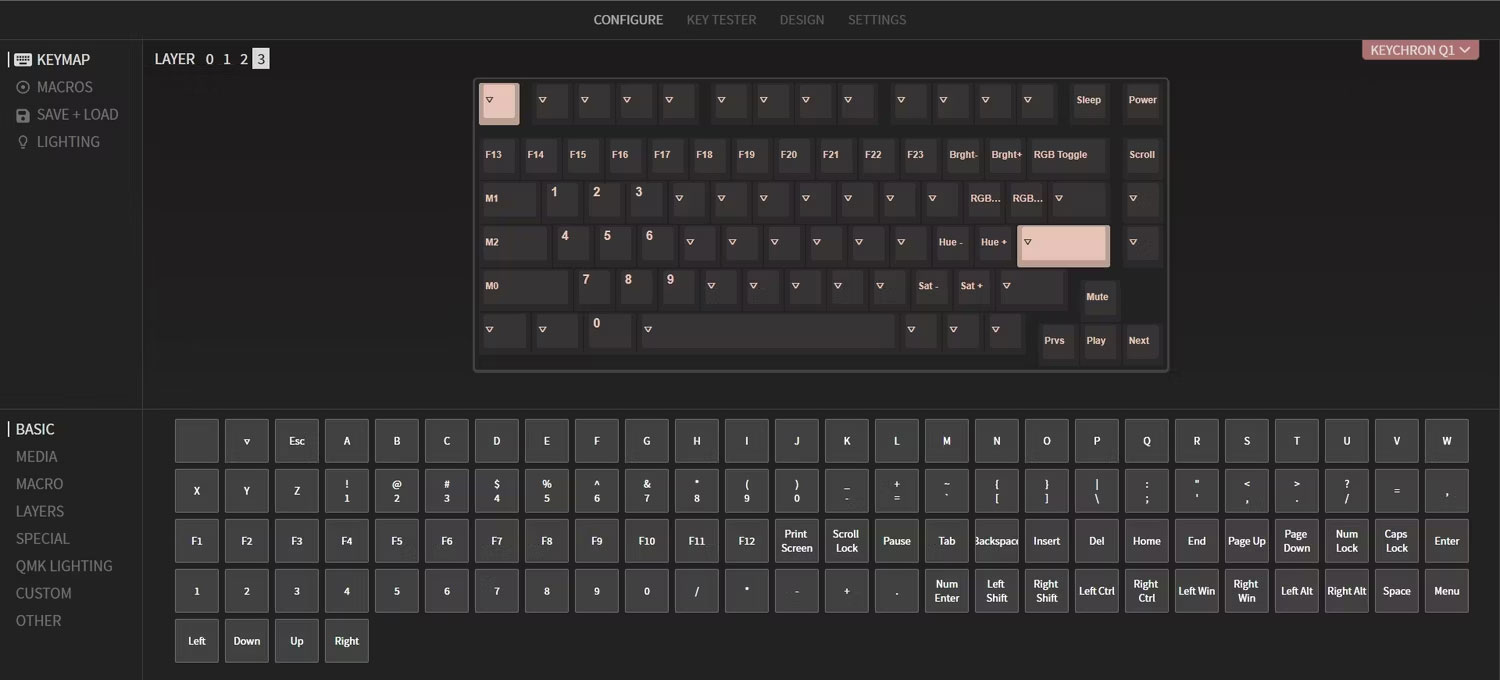
Bạn có thể chỉ định các tổ hợp phím, như Ctrl+Shift+; cho Google Sheets bằng một hoặc hai lần nhấn phím. Bạn cũng có thể gán các số cho những phím khác, để không cần sử dụng bàn phím số thực.
Cũng có thể thêm nhiều layer nếu muốn có các chức năng khác nhau cho mỗi chương trình, chẳng hạn như sử dụng cùng một phím tắt cho Photoshop và chương trình chỉnh sửa video hoặc chương trình bảng tính để thực hiện những chức năng khác nhau.
Sử dụng bàn phím QMK để cải thiện chất lượng cuộc sống

Với đủ hiểu biết về kỹ thuật hoặc có sự trợ giúp của cộng đồng QMK, bạn có thể tạo bàn phím QMK để điều khiển ngôi nhà thông minh của mình. Bằng cách gán các lệnh tùy chỉnh cho các phím cụ thể, bạn có thể kiểm soát tất cả các thiết bị thông minh trong nhà của mình.
Bạn cũng có thể mở các chương trình mà không cần sử dụng chuột và gán các lệnh như Power hoặc Sleep, vì vậy bạn không cần phải nhấp vào menu Start hoặc với tới nút nguồn để tắt PC của mình. Bạn thậm chí có thể gán những chức năng của chuột cho bàn phím QMK để di chuyển chuột, sử dụng các nút của chuột hoặc thậm chí cuộn con lăn chuột ngay trên bàn phím.
Cách lập trình bàn phím cơ với QMK
Lập trình bàn phím cơ với QMK đơn giản đến bất ngờ. Quá trình bắt đầu với QMK Configurator, nhưng bạn cũng sẽ cần cài đặt QMK Toolbox để hoàn thành.
Cách xây dựng sơ đồ bàn phím tùy chỉnh với QMK Configurator
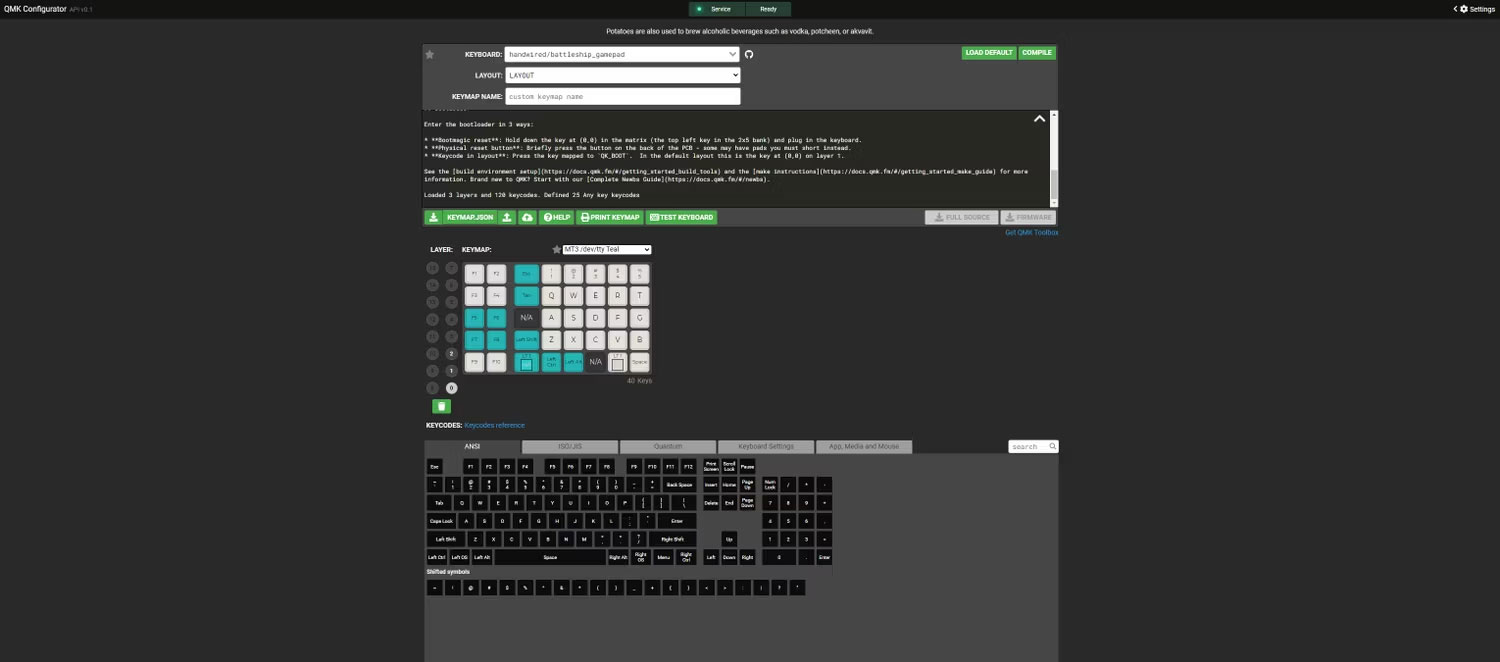
Để xây dựng sơ đồ bàn phím QMK của riêng mình, bạn chỉ cần truy cập trang web QMK Configurator. Từ đây, bạn có thể chọn loại bàn phím bạn sử dụng từ danh sách ở đầu trang để bắt đầu.
Sau khi chọn bàn phím, bạn sẽ thấy bố cục mặc định khớp với bàn phím ở giữa màn hình. Bạn cũng sẽ thấy một bộ menu chứa keycode ở cuối màn hình.
Để thêm keycode vào sơ đồ bàn phím, hãy nhấp và kéo keycode đó vào phím bạn muốn gán cho. Bạn cũng có thể chọn phím muốn thay đổi trên sơ đồ bàn phím rồi nhấn vào keycode để gán.
Điều này sẽ chỉ áp dụng cho layer chính, layer 0, nhưng bạn có thể thêm nhiều layer hơn vào bàn phím bằng cách chọn các tùy chọn số ở bên trái màn hình.
Từ đây, bạn có rất nhiều điều để nghiên cứu và thật đáng để thử nghiệm với tất cả các tùy chọn keycode mà bạn có để tìm ra sơ đồ bàn phím hoàn hảo cho mình. Khi bạn hài lòng với sơ đồ bàn phím của mình, hãy đảm bảo rằng nó có tên và sau đó nhấp vào nút Firmware để tải xuống file firmware .hex có thể sử dụng được.
Cách flash bàn phím bằng QMK Toolbox
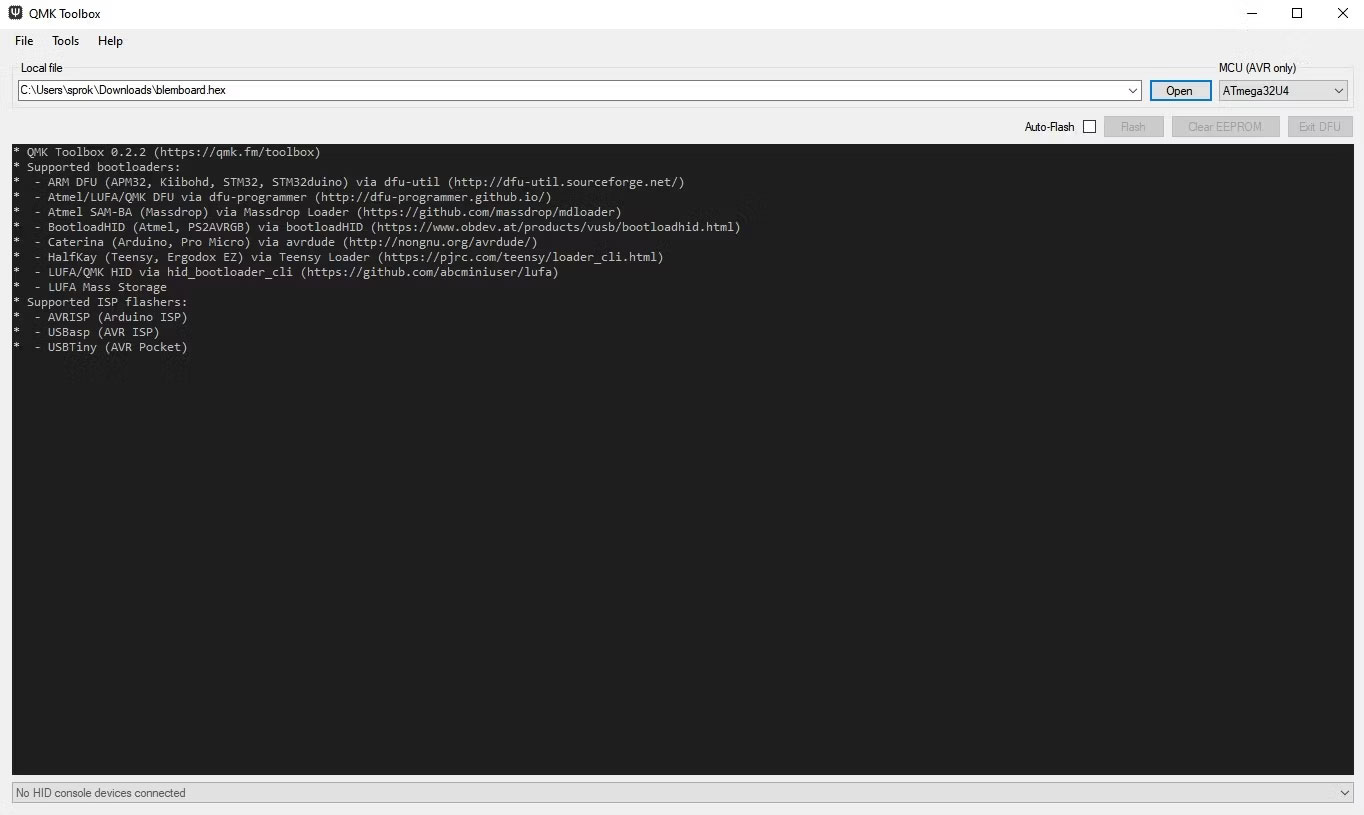
Bây giờ, bạn đã xây dựng xong firmware của mình, đã đến lúc flash bàn phím với nó. Nhờ QMK Toolbox, quá trình này diễn ra suôn sẻ và dễ dàng; bạn chỉ cần tải xuống phần mềm QMK Toolbox để bắt đầu.
Khi bạn đã tải xuống và cài đặt phần mềm, hãy mở nó và đảm bảo rằng bàn phím của bạn được chọn từ menu ở cuối màn hình. Nhấp vào nút Open ở đầu màn hình và tìm file .hex bạn đã tải xuống từ QMK Configurator. Bạn cũng có thể phải thay đổi MCU dựa trên loại bộ vi điều khiển được bàn phím của bạn sử dụng.
Bấm vào Flash để bắt đầu quá trình flash. Quá trình này có thể mất vài phút tùy thuộc vào loại bàn phím bạn có và bạn sẽ thấy thông báo xác nhận trong cửa sổ sau khi hoàn tất.
Kiểm tra bàn phím của bạn bằng trang web kiểm tra bàn phím, chẳng hạn như KeyboardTester.com, để đảm bảo rằng tất cả các phím bạn đã gán đều hoạt động chính xác.
 Công nghệ
Công nghệ  AI
AI  Windows
Windows  iPhone
iPhone  Android
Android  Học IT
Học IT  Download
Download  Tiện ích
Tiện ích  Khoa học
Khoa học  Game
Game  Làng CN
Làng CN  Ứng dụng
Ứng dụng 








 Linh kiện máy tính
Linh kiện máy tính  CPU
CPU  RAM, Card
RAM, Card  Chuột & Bàn phím
Chuột & Bàn phím 









 Linux
Linux  Đồng hồ thông minh
Đồng hồ thông minh  macOS
macOS  Chụp ảnh - Quay phim
Chụp ảnh - Quay phim  Thủ thuật SEO
Thủ thuật SEO  Phần cứng
Phần cứng  Kiến thức cơ bản
Kiến thức cơ bản  Lập trình
Lập trình  Dịch vụ công trực tuyến
Dịch vụ công trực tuyến  Dịch vụ nhà mạng
Dịch vụ nhà mạng  Quiz công nghệ
Quiz công nghệ  Microsoft Word 2016
Microsoft Word 2016  Microsoft Word 2013
Microsoft Word 2013  Microsoft Word 2007
Microsoft Word 2007  Microsoft Excel 2019
Microsoft Excel 2019  Microsoft Excel 2016
Microsoft Excel 2016  Microsoft PowerPoint 2019
Microsoft PowerPoint 2019  Google Sheets
Google Sheets  Học Photoshop
Học Photoshop  Lập trình Scratch
Lập trình Scratch  Bootstrap
Bootstrap  Năng suất
Năng suất  Game - Trò chơi
Game - Trò chơi  Hệ thống
Hệ thống  Thiết kế & Đồ họa
Thiết kế & Đồ họa  Internet
Internet  Bảo mật, Antivirus
Bảo mật, Antivirus  Doanh nghiệp
Doanh nghiệp  Ảnh & Video
Ảnh & Video  Giải trí & Âm nhạc
Giải trí & Âm nhạc  Mạng xã hội
Mạng xã hội  Lập trình
Lập trình  Giáo dục - Học tập
Giáo dục - Học tập  Lối sống
Lối sống  Tài chính & Mua sắm
Tài chính & Mua sắm  AI Trí tuệ nhân tạo
AI Trí tuệ nhân tạo  ChatGPT
ChatGPT  Gemini
Gemini  Điện máy
Điện máy  Tivi
Tivi  Tủ lạnh
Tủ lạnh  Điều hòa
Điều hòa  Máy giặt
Máy giặt  Cuộc sống
Cuộc sống  TOP
TOP  Kỹ năng
Kỹ năng  Món ngon mỗi ngày
Món ngon mỗi ngày  Nuôi dạy con
Nuôi dạy con  Mẹo vặt
Mẹo vặt  Phim ảnh, Truyện
Phim ảnh, Truyện  Làm đẹp
Làm đẹp  DIY - Handmade
DIY - Handmade  Du lịch
Du lịch  Quà tặng
Quà tặng  Giải trí
Giải trí  Là gì?
Là gì?  Nhà đẹp
Nhà đẹp  Giáng sinh - Noel
Giáng sinh - Noel  Hướng dẫn
Hướng dẫn  Ô tô, Xe máy
Ô tô, Xe máy  Tấn công mạng
Tấn công mạng  Chuyện công nghệ
Chuyện công nghệ  Công nghệ mới
Công nghệ mới  Trí tuệ Thiên tài
Trí tuệ Thiên tài